La sección Sitios web del área de clientes de SiteGround es, en mi opinión, la más importante de todas las secciones de este panel.
Desde ella podemos acceder a todas las herramientas que nos permite administrar los sitios web que tengamos alojados en SiteGround y cuenta con dos pestañas principales:
- Sitios web. La que más vas a usar y desde donde se gestionan tus propios sitios web.
- Colaboraciones. donde tienes acceso a sitios web de terceros que te hayan asignado como colaborador.
Sitios web
En el panel de clientes de SiteGround podemos tener añadidos varios sitios web, según el plan de alojamiento contratado.
El botón Nuevo Sitio Web de color naranja que ves a la derecha es el que te permite añadir un nuevo sitio a tu panel, siempre que tu plan permite más sitios
Por eso lo primero que vas a ver es una caja que contiene el nombre de tu sitio web y dos botones:
- Site Tools.
- Kit de Herramientas de WordPress.
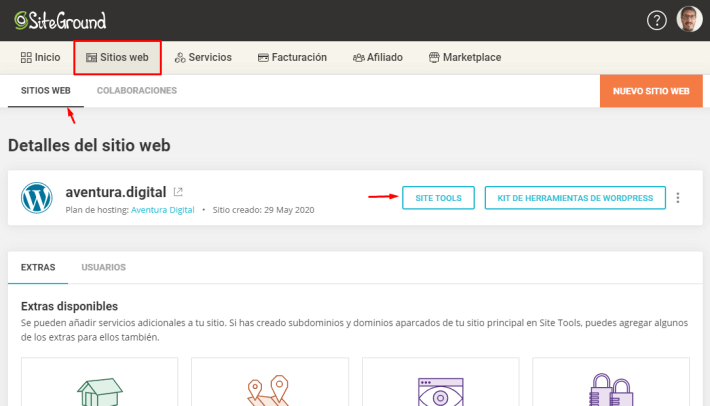
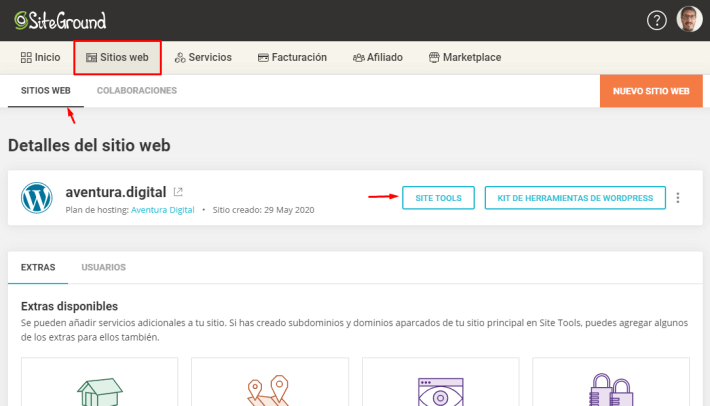
Site Tools
Site Tools es el panel que usamos para gestionar cada sitio web y este botón te lleva directo a ese panel.
Site Tools es el equivalente a CPanel, que utilizan muchas empresas de hosting, y en esta guía de SiteGround tenemos una área dedicada a explicar todas las herramientas del panel Site Tools.
Herramientas de WordPress
El botón Kit de herramientas de WordPress abre una ventana con accesos directos a las herramientas que sirven para gestionar WordPress, en caso de que utilices este CMS en tu sitio web.
Estas herramientas se encuentran prácticamente todas dentro del panel Site Tools y hablamos sobre ellas en la guía de Site Tools.
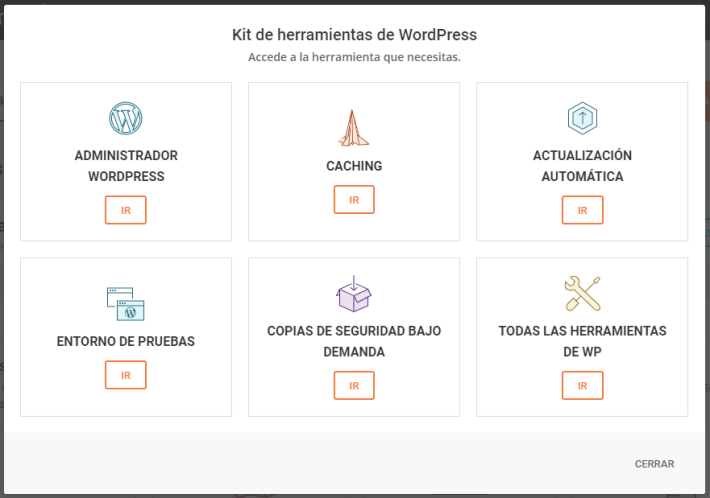
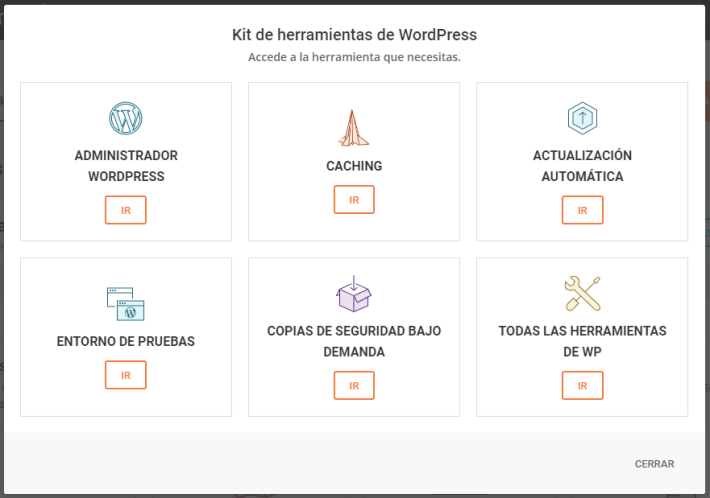
Más herramientas
El ícono de los 3 puntos que se encuentra a continuación de los dos botones antes mencionados nos permite acceder a algunas herramientas más, también relacionadas con el sitio web.
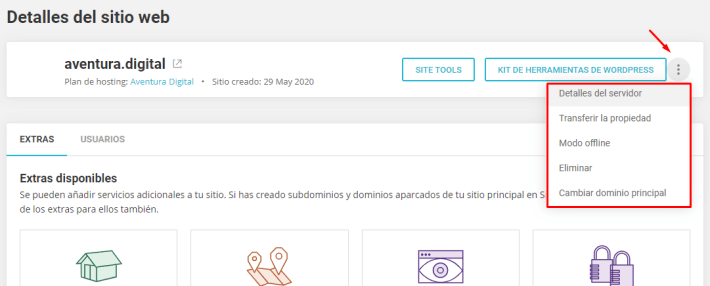
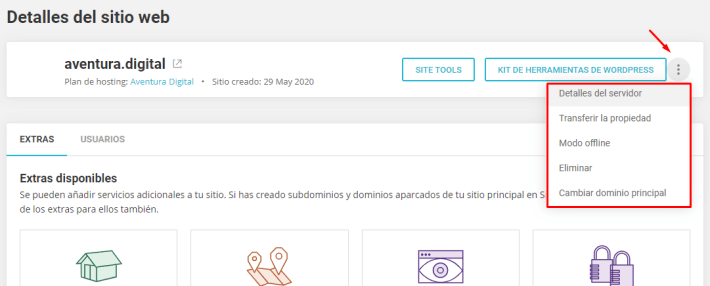
- Detalles del servidor. Muestra información sobre el servidor donde se encuentra instalado tu sitio web. Básicamente muestra el nombre del servidor, su IP y los DNS a los que debes apuntar tu dominio.
- Transferir la propiedad. Sirve para transferirle la propiedad de un sitio a otro cliente de SiteGround. Es útil si creas o instalas un sitio web para un cliente y, finalizado el trabajo, quieres pasarle todo el control del sitio a él.
- Activar el modo offline. Tu sitio no estará disponible.
- Eliminar. Borra completamente el sitio web de tu cuenta de SiteGround.
- Cambiar dominio principal. Esta herramienta te permite cambiar el dominio de un sitio web. Es muy útil cuando transferimos un sitio desde otro hosting y lo instalamos primeramente en el dominio temporal para probar si todo funciona bien.
Si bajamos un poco en esta sección vas a ver dos nuevas pestañas dentro de la pestaña Sitios web.
- Extras.
- Usuarios.
Extras
La sub-pestaña Extras contiene herramientas adicionales que podemos añadirle a nuestro sitio web.
Algunos de estos extras son gratuitos y otros pagos. Y algunos están disponibles solo en determinados planes de hosting.
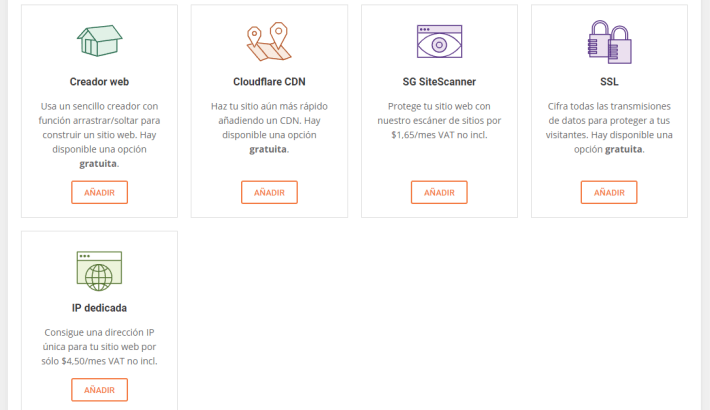
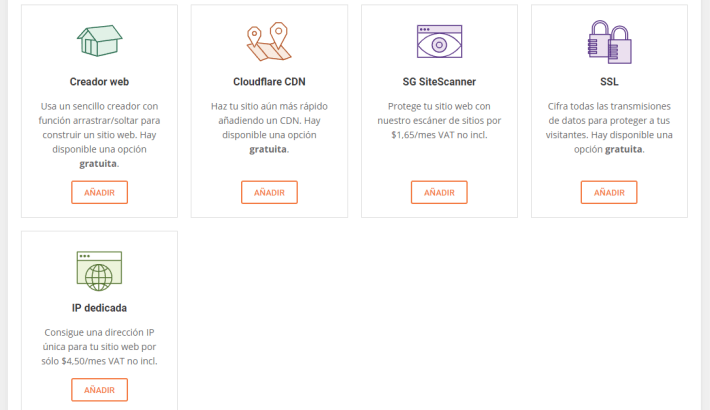
- Creador web. Si no quieres usar WordPress puedes activar el creador de sitios de SiteGround, el cual tiene una versión gratuita.
- Cloudflare CDN. Esencial para que tu sitio cargue más rápido en las regiones más alejadas del servidor y para aprovechar las funciones de cache y seguridad.
- SSL. También esencial pero te recomiendo la opción gratuita de Let’s Encrypt en lugar de los certificados pagos que también ofrecen.
- IP dedicada.
- SiteScanner.
Y más abajo podemos ver la lista de extras que ya fueron añadidos a tu sitio.


Usuarios
En la sub-pestaña Usuarios podemos añadir colaboradores a cualquiera de nuestros sitios web.
Los colaboradores son personas designadas para administrar tu sitio de forma temporal o permanente. Por ejemplo un técnico que debe revisar una herramienta concreta o hacer un determinado trabajo en el sitio.
Los colaboradores tendrán su propia cuenta de SiteGround para no tener que acceder a la tuya y pueden solicitar soporte de SiteGround.
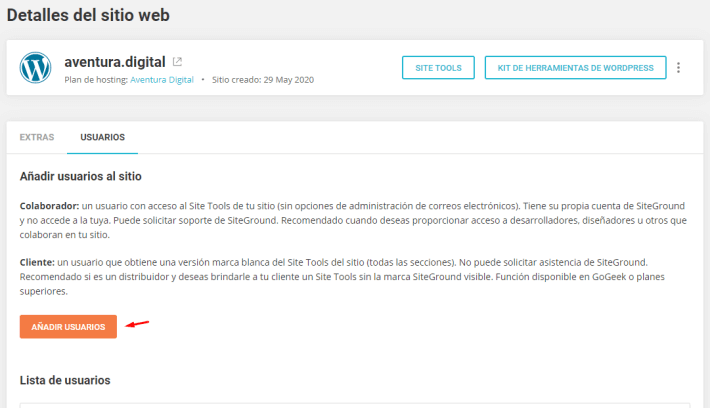
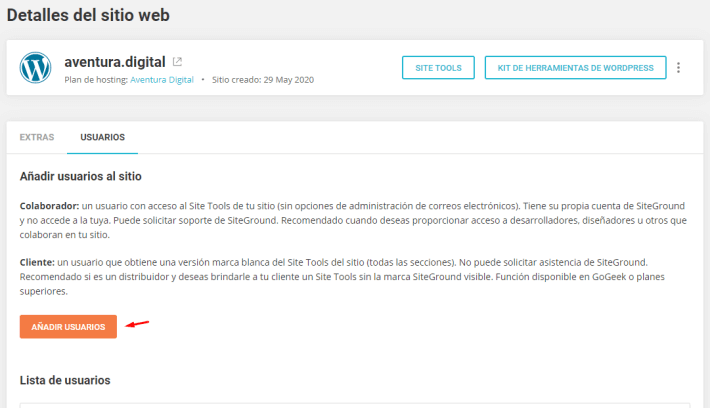
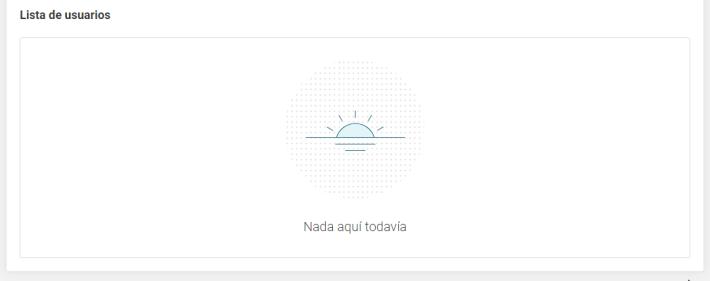
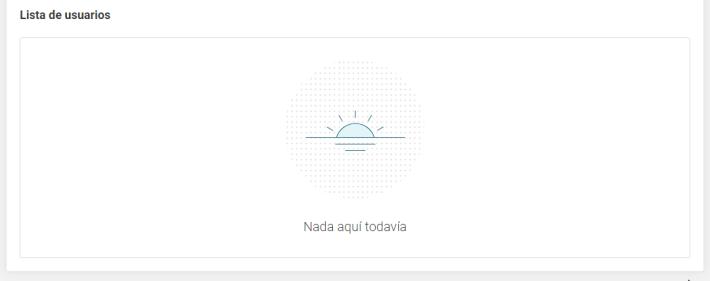
Además de colaboradores, desde la pestaña Usuarios podemos añadir clientes. Esto es útil si quieres revender hosting y está disponible solo en los planes de alojamiento superiores.
Los clientes tienen acceso a una versión de marca blanca de tu cuenta de SiteGround. Pueden acceder a todas las secciones de Site Tools pero no tienen acceso al soporte de SiteGround.
Colaboraciones
Para ir finalizando con el recorrido por la sección Sitios web del panel de SiteGround nos queda por ver la pestaña Colaboraciones.
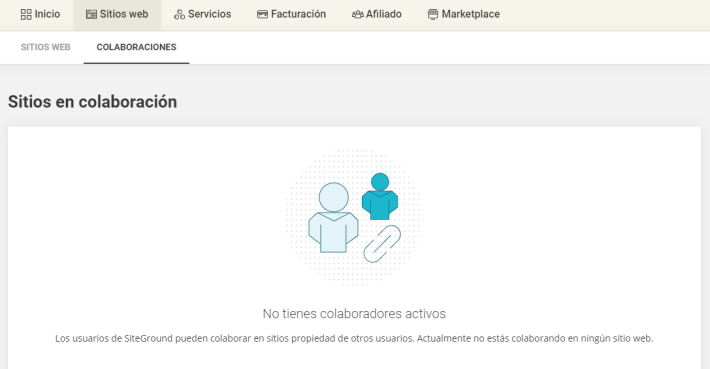
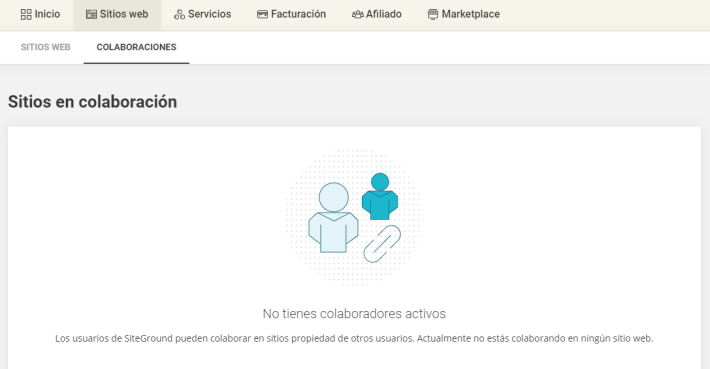
En esta pestaña aparecen los sitios en los que te han nombrado como colaborador.

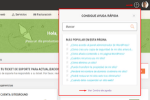
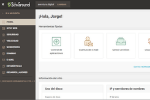

0 comentarios